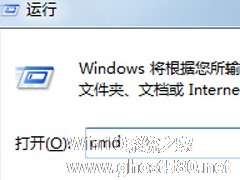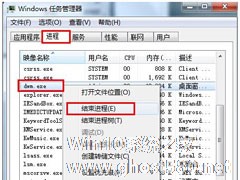-
Win7运行软件提示360se.exe损坏图像的解决方法
- 时间:2024-04-25 19:00:39
大家好,今天Win10系统之家小编给大家分享「Win7运行软件提示360se.exe损坏图像的解决方法」的知识,如果能碰巧解决你现在面临的问题,记得收藏本站或分享给你的好友们哟~,现在开始吧!
我们在使用win7系统的时候,都会需要运行一些软件进行操作,不过有用户说他在运行某个软件的时候,弹出360se.exe损坏的图像的窗口,提示dll没有被指定在Windows上运行,或者它包含错误,怎么办?现在就随小编一起来看看Win7运行软件提示360se.exe损坏图像的解决方法吧。
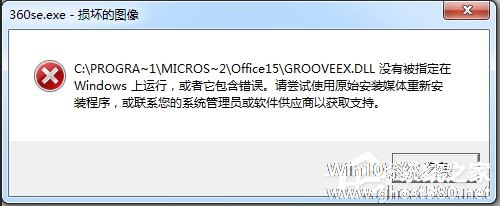
具体解决方法如下:
1、我们可以进行完全注册系统dll文件的操作,在运行中输入CMD,点击确定或按回车键,打开管理员命令提示符窗口;
2、复制粘贴命令:for %1 in (%windir%\system32\*.dll) do regsvr32.exe /s %1到命令提示符中;
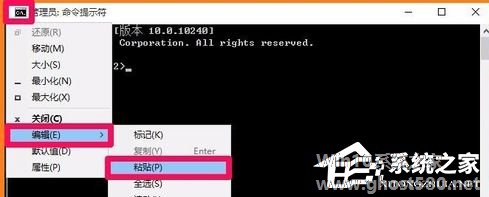
3、粘贴后,按回车键执行;
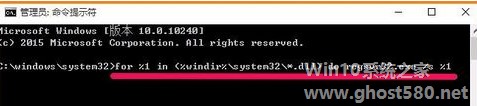
4、会开始注册系统中的dll文件,窗口中会不断滚动;

5、稍等一会儿,直到停止,退出命令提示符即可。
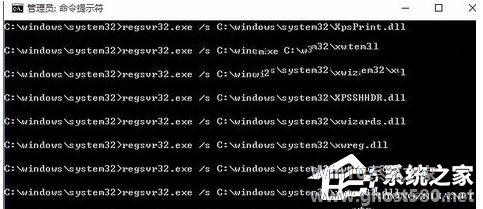
Win7运行软件提示360se.exe损坏图像的解决方法就给各位详细介绍到这里了。如有需要的,都可以去试一下上述的方法,方法很简单,操作起来更简单。希望在这里能够帮助到更多有需要的人。
以上就是关于「Win7运行软件提示360se.exe损坏图像的解决方法」的全部内容,本文讲解到这里啦,希望对大家有所帮助。如果你还想了解更多这方面的信息,记得收藏关注本站~
本文*来②源Win10系统之家Www.gHost580.nEt!
相关文章
-

我们在使用win7系统的时候,都会需要运行一些软件进行操作,不过有用户说他在运行某个软件的时候,弹出360se.exe损坏的图像的窗口,提示dll没有被指定在Windows上运行,或者它包含错误,怎么办?现在就随小编一起来看看Win7运行软件提示360se.exe损坏图像的解决方法吧。
具体解决方法如下:
1、我们可以进行完全注册系统dll文件的操作,在运行中... -
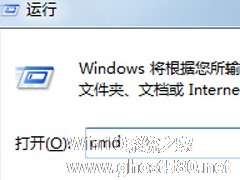
Win7右下角弹出“Awc.exe -损坏文件”提示的解决方法
很多用户对“Awc.exe-损坏文件”这个提示符很陌生,其实它的另一种表现形式是在屏幕的右下角出现黄色感叹号的错误提示窗口。如果遇到这个问题要怎么办呢?下面小编就来教大家在Win7系统中的解决方法。
1.首先同时按下键盘上的win+R快捷键打开电脑的运行窗口,之后在打开的运行窗口中输入cmd并单击回车,这样就可以打开命令提示符窗口了。
2.在打开的命令提示符窗... -
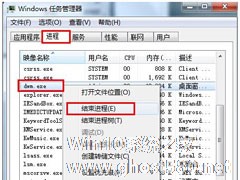
如何解决Win7开机后出现“dwm.exe损坏的图像”提示窗口的问题
相信不少朋友都遇到过这种状况:Win7系统开机后还未进行任何操作便弹出一个“dwm.exe损坏的图像”的提示窗口,这是怎么回事?Win7开机后遇到这种问题又该如何解决?
原因分析:
这种状况的发生很明显就是我们系统的文件出现了问题,这个时候我觉得你最好是进行过电脑文件的备份,若是备份之后只需要进行恢复即可,若是不行的话在,最坏的方法就是直接对电脑系统进行重装了... -

Win7桌面右下角提示“QQRepair.exe损坏文件”的解决方法
Win7系统开机后,右下角突然出现了“QQRepair.exe损坏文件”。从文件名称看似乎是QQ程序的文件遭到损坏,那么我们应该如何修复这个文件呢?下面就来具体介绍一下右下角提示“QQRepair.exe损坏文件”的解决方法。
操作步骤:
1、截图中已经将损坏文件的路径、文件名和修复的方法告知了。
2、按照提示,先对磁盘进行一个自检:
...